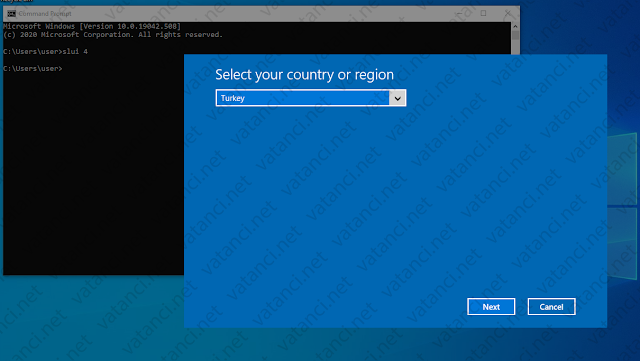Windows 10 - Retail Ürün Anahtarını Başka PC'ye Taşıma
Mart 12, 2021
Merhaba.
Bu konuda, kullanmakta olduğunuz Retail ürün anahtarınızı farklı bir bilgisayara nasıl aktarabileceğinizi göstereceğim. Eski bir PC'den yeni bir PC'ye geçiş yapıyorsanız, eski PC'nizi formatlamadan bu yöntemle lisansınızı aktarabilirsiniz.
Lisans anahtarını kaldırmak istediğiniz sistem üzerinde CMD'yi Administrator haklarıyla çalıştırıp slmgr /upk komutunu verin. Bu komut, lisans anahtarının makineden kaldırılmasını sağlar.
Lisans anahtarıyla ilgili Registry'da tutulan kayıtları sistemden kaldırmak için slmgr /cpky komutunu verin.İşlemlerin %50'sini tamamladınız. Şimdi yeni PC'mize geçelim. :)
Yeni bilgisayar üzerinde CMD'yi yine Administrator haklarıyla çalıştırın.
Lisans anahtarınızı PC'ye tanımlamak için slmgr /ipk XXXXX-XXXXX-XXXXX-XXXXX-XXXXX komutunu girin.
Lisans durumunu sorgulamak için slmgr /dlv ve slmgr /xpr komutlarını uygulayın.
Lisansınızı girmenize rağmen sisteminiz otomatik olarak etkinleştirilmediyse ya da İnternet erişiminiz yoksa, etkinleştirme işlemini telefon üzerinden gerçekleştirebilirsiniz. Bunun için CMD'den slui 4 komutunu verin.
Bulunduğunuz ülkeyi/bölgeyi seçin.
Ekranınızdaki telefon numarasını arayıp teknik destek alabilirsiniz. Aktivasyon için doğrulama kodu talep edildiğinde Installation ID'nizi belirerek Confirmation ID'nizi öğrenebilirsiniz. Enter confirmation ID butonuna tıklayıp aldığınız doğrulama kodunu sisteme girerek etkinleştirme işlemini offline olarak gerçekleştirebilirsiniz.
Lisans durumunu sorgulamak için slmgr /dlv ve slmgr /xpr komutlarını uygulayın.
Lisansınızı girmenize rağmen sisteminiz otomatik olarak etkinleştirilmediyse ya da İnternet erişiminiz yoksa, etkinleştirme işlemini telefon üzerinden gerçekleştirebilirsiniz. Bunun için CMD'den slui 4 komutunu verin.
Bulunduğunuz ülkeyi/bölgeyi seçin.
Ekranınızdaki telefon numarasını arayıp teknik destek alabilirsiniz. Aktivasyon için doğrulama kodu talep edildiğinde Installation ID'nizi belirerek Confirmation ID'nizi öğrenebilirsiniz. Enter confirmation ID butonuna tıklayıp aldığınız doğrulama kodunu sisteme girerek etkinleştirme işlemini offline olarak gerçekleştirebilirsiniz.